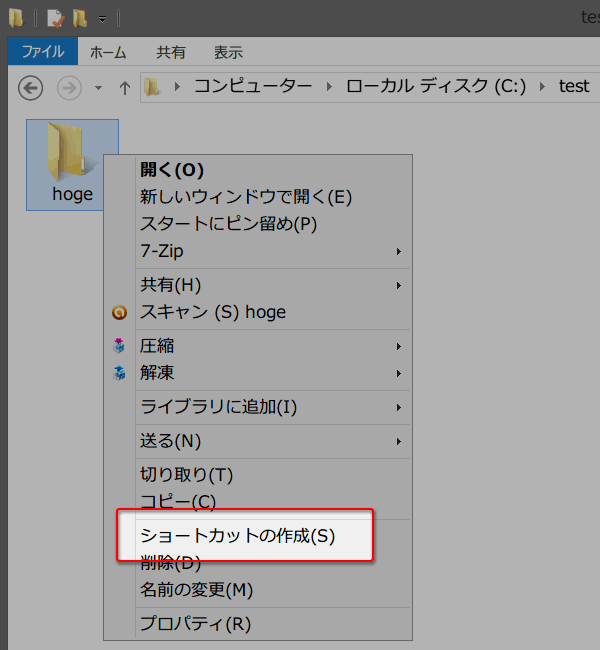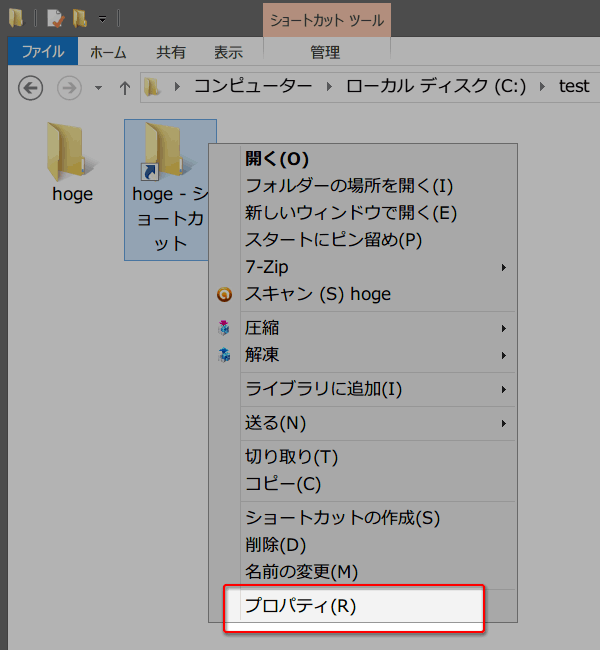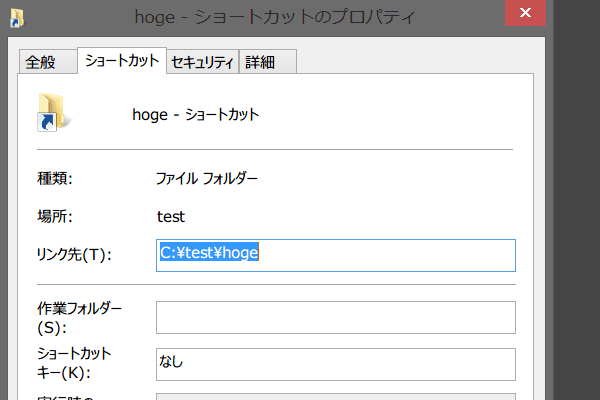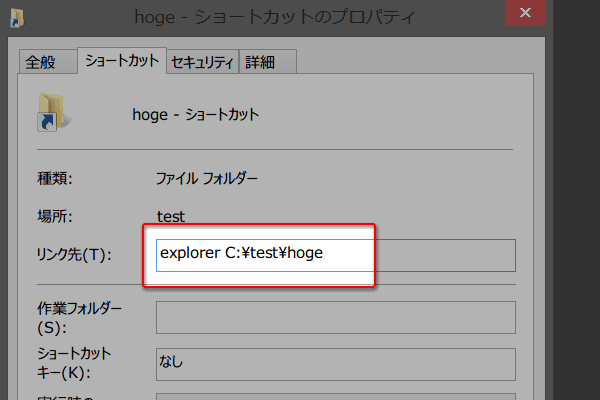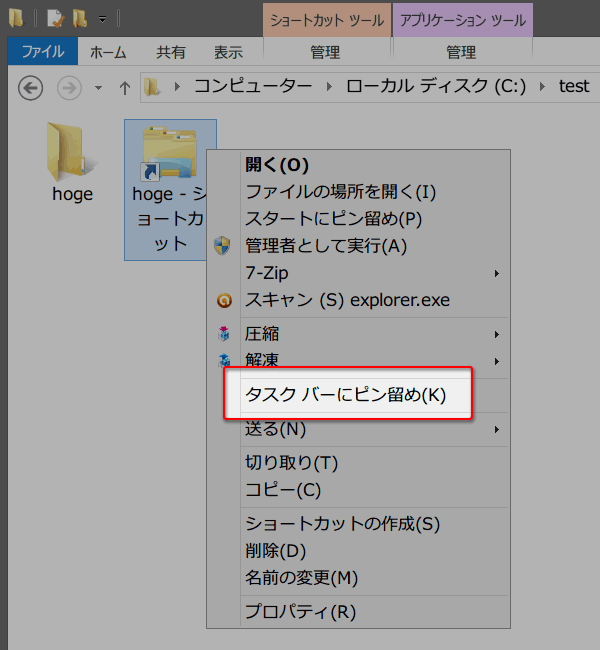Windows 8 のタスクバーにフォルダをピン留めする手順
Windows 8 では、スタート画面やタスクバーにアプリケーションやファイルなどのアイコンを表示させる操作を「ピン留め」と呼んでいます。
- 可能
- スタート画面にアプリをピン留め
- スタート画面にフォルダをピン留め
- タスクバーにアプリをピン留め
- 不可能
- タスクバーにフォルダをピン留め
タスクバーにフォルダをピン留めできない。「ピン留め」という概念のなかった Windows XP 時代には、ドラッグ & ドロップで簡単に登録することができました。でも現在それは通常の手順を経たのでは実現できません。
タスクバーにフォルダをピン留め可能にする方法
以下は、タスクバーにフォルダをピン留めする手順です。同じ方法でテキストファイルや画像ファイルなどもピン留めすることができます。
手順
ピン留めしたいフォルダを右クリックし、メニューから「ショートカット」を選択します。
作成したショートカットを右クリックし、メニューから「プロパティ」を選択します。
ショートカットのプロパティ画面が開きます。
リンク先の前部分に「explorer」を書き加えます。元々入力されていたパスとは半角スペースで間を開けてください。OK を押してプロパティ画面を閉じます。
ショートカットのアイコンがエクスプローラーのものに変化しています。
ショートカットを右クリックし、メニューから「タスク バーにピン留め」を選択します。または、ショートカットをタスクバーへドラッグ & ドロップすることでもピン留め可能です。
以上です。名前やアイコンは適宜変更してください。作成したショートカットはピン留め後に削除してしまっても構いません。
今日学んだこと
フォルダのショートカットのリンク先を編集するとタスクバーにピン留めできる。